เพื่อน ๆ คนไหนที่อยากไลฟ์สตรีมเกมบนมือถือ ขึ้นสู่ Facebook หรือ Fanpage ของตัวเอง โดยไม่ต้องเชื่อมต่อเข้า PC ให้วุ่นวาย วันนี้ผมมีแอปพลิเคชันสำหรับมือถือแอนดรอยด์มาแนะนำ มันคือ Facebook Gaming นั่นเองครับ
วิธีใช้งานนั้นง่ายมาก อันดับแรกดาวน์โหลดจาก Google Play Store และทำการติดตั้งให้เรียบร้อย จากนั้นจึงเปิดแอปพลิเคชันและล็อกอินเข้าสู่ Facebook ของเรา
หลังจากล็อกอินมันอาจจะมีให้ตั้งค่าอีกเล็กน้อย (ตั้งค่าภาษาและตั้งค่าการแสดงผลเกมต่าง ๆ ที่เราอาจจะอยากรับชม) แล้วจะเข้าสู่หน้าเริ่มต้น บริเวณด้านล่างจะประกอบด้วย 4 แท็บ เรียงจากซ้ายไปขวา
– หน้าฟีด แสดงผลวิดีโอต่าง ๆ ทั้งของเพื่อน, เพจ หรือกลุ่ม
– หน้าจอยเกม เป็นส่วนแสดงพวกแอปเกมออนไลน์หรือแอปตอบคำถามต่าง ๆ ของทาง Facebook เอง
– หน้าไอติม อันนี้จะเป็นส่วนแสดงสตรีมมิ่งของเนื้อหาที่เราสนใจ
– หน้าแชท สำหรับเชิญชวนเพื่อน ๆ มาเล่นเกมกับเรา โดยส่งข้อความผ่านแชท
เอาล่ะ แต่หน้าที่เราจะใช้ในการไลฟ์สตรีมจะอยู่ที่หน้าแรก (หน้าฟีด) นะครับ ให้เรากดไปที่หน้าแรกก่อนเลย ในหน้าเราสามารถไลฟ์เกมได้โดยการกดที่ “Go Live” หรือปุ่มรูปกล้องทางมุมขวาล่างครับ (ผมทำวงกลมสีแดงไว้ให้เรียบร้อย)
จากนั้นจะมีหน้าต่างแสดงเกมที่เราต้องการไลฟ์ กรณีที่ไม่พบเกมที่ต้องการให้กด “Add a Game”
มันจะขึ้นหน้าต่างให้เราเลือกแอปพลิเคชันหรือเกมเพิ่มเติมที่ต้องการไลฟ์
เมื่อได้เกมที่ต้องการแล้ว ให้กดปุ่มรูปกล้องแล้วโปรแกรมจะเปิดเกมขึ้นมาให้เราทันทีครับ
ในหน้าเกมจะมีสัญลักษณ์ Facebook Live โผล่ขึ้นมา ในตอนแรกจะเป็นสีฟ้า แสดงว่าตอนนี้ยังไม่มีการไลฟ์สตรีมนะครับ ต้องกดไปที่สัญลักษณ์นั้นก่อน
เมื่อกดที่สัญลักษณ์ Facebook Live จะขึ้นหน้าต่างให้เราทำการใส่ข้อมูลสำหรับการไลฟ์สตรีม ดูตามตัวเลขเลยนะครับ
- เปิด-ปิดการใช้ไมโครโฟนและกล้องหน้า
- ใส่แคปชันสำหรับการโพสต์ลงบน Facebook หรือ Fanpage
- ปรับแต่งการมองเห็นของผู้ชม
- เลือกบัญชีที่ต้องการให้มีการโพสต์ไลฟ์นี้ลงไป
สำหรับใครที่อยากโพสต์ลงเพจนะครับ ในตอนแรกที่เรากดไลฟ์สตรีมมันจะขึ้นเป็นบัญชี Facebook ส่วนตัวของเราก่อน ให้เราปุ่มในข้อ 4 มันจะมีหน้าต่างเพื่อเปลี่ยนบัญชีที่ต้องการโพสต์ไลฟ์นี้ลงไป
สุดท้ายก็กดปุ่ม Go Live สัญลักษณ์ของ Facebook Live จะเปลี่ยนจากสีฟ้าเป็นสีแดง
เมื่อต้องการสิ้นสุดการไลฟ์สตรีม ให้กดที่สัญลักษณ์ Facebook Live ตัวสีแดงนั้นอีกที จะมีข้อความเตือนว่า คุณต้องการจบการไลฟ์สตรีมหรือไม่ เมื่อเรากด Yes สัญลักษณ์ Facebook Live จะหายไปจากหน้าจอ แสดงว่าตอนนี้สิ้นสุดการไลฟ์เรียบร้อยแล้วครับ
จากที่ผมได้ลองใช้งานมาถือว่าโอเคในระดับหนึ่งเลยนะครับ แต่มีปัญหาเรื่องความละเอียดนิดหน่อย คือตอนไลฟ์จะได้ความละเอียดสูงสุดที่ 720p แต่เมื่อโพสต์ลง Facebook แล้วจะลดเหลือ 540p
อีกปัญหาหนึ่งคือการใช้หูฟัง ซึ่งหูฟังที่ผมใช้มันเป็นแบบ Wireless ตอนที่ใช้มีปัญหาว่าเสียงเกมจะไม่ออกในไลฟ์สตรีม จะมีแค่เสียงที่เราพูดในเกมเท่านั้น อันนี้ไม่แน่ใจว่าเป็นเหมือนกันทุกเครื่องหรือไม่ หรือเป็นเฉพาะกับหูฟัง Wireless แต่โดยรวมแล้วถ้าเอามาไลฟ์ขำ ๆ ผมว่าใช้งานได้ดีเลยล่ะ

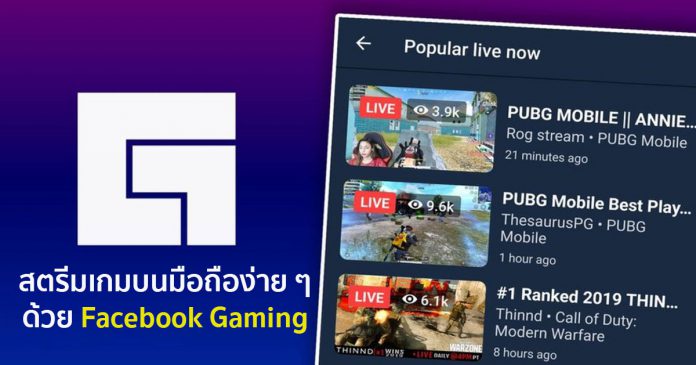
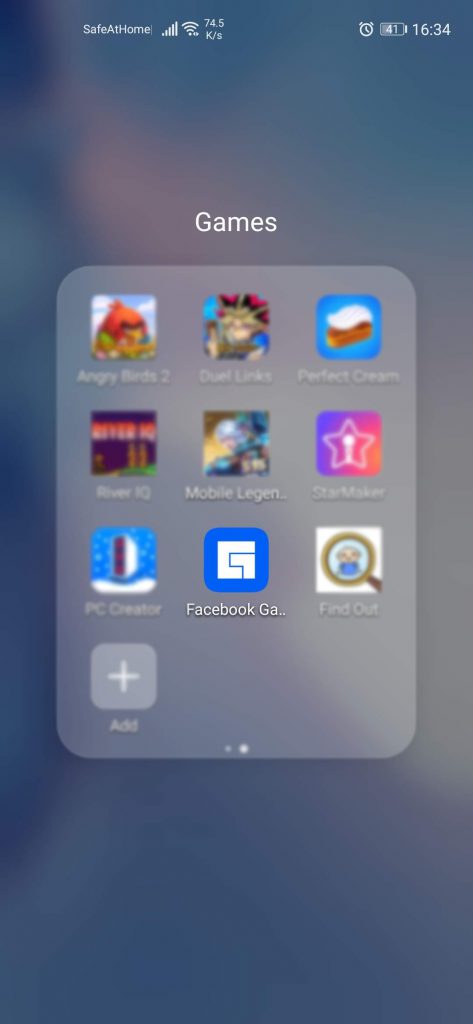
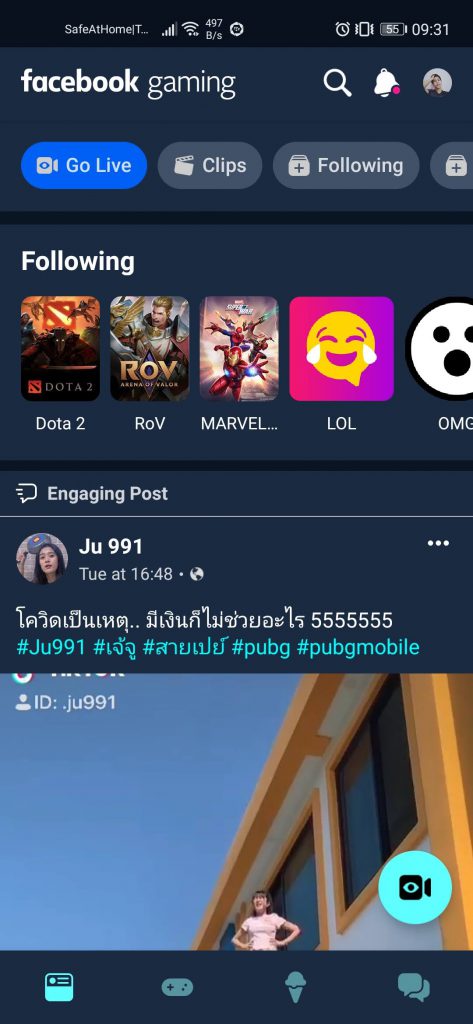
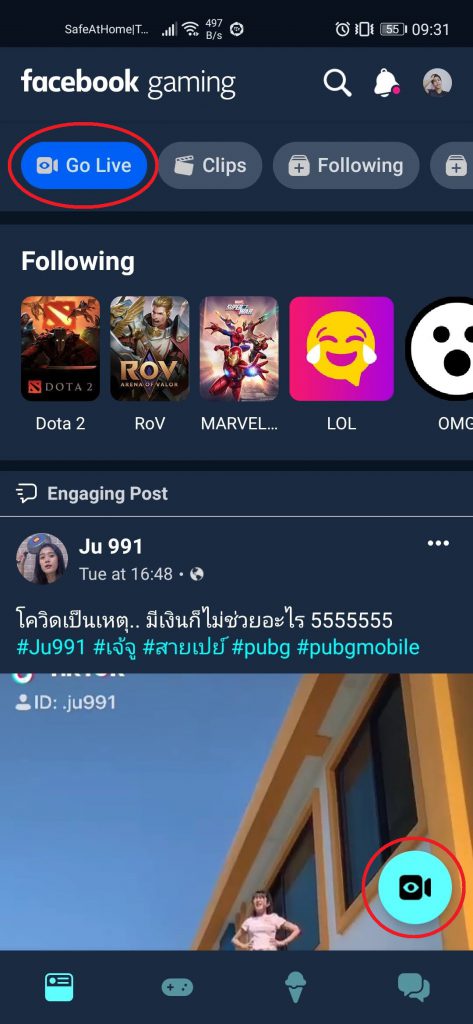
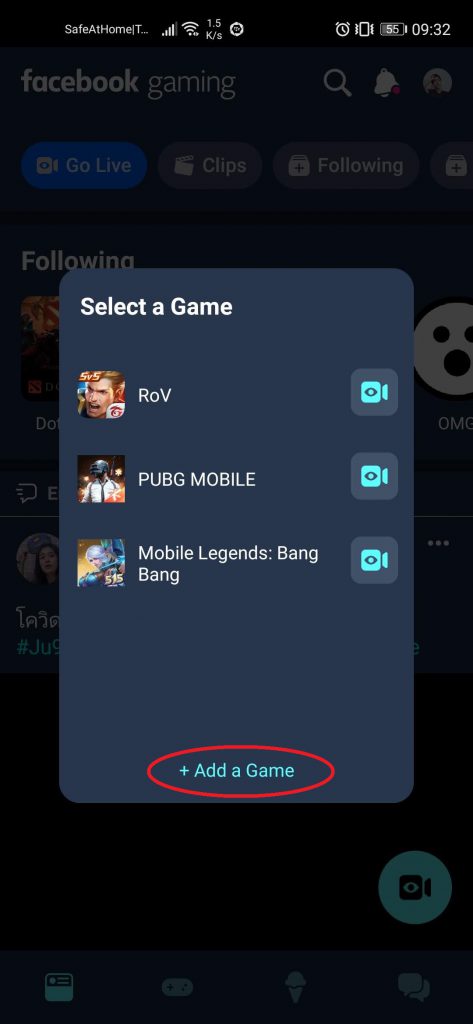
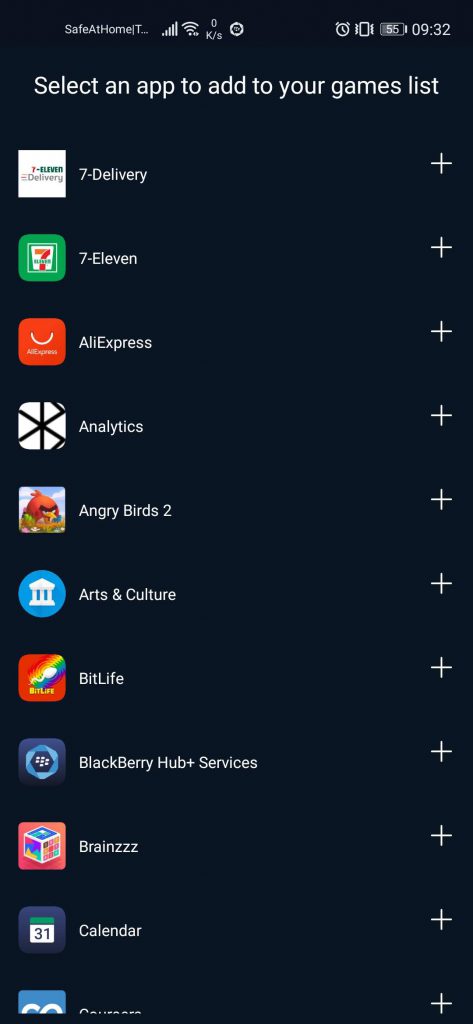
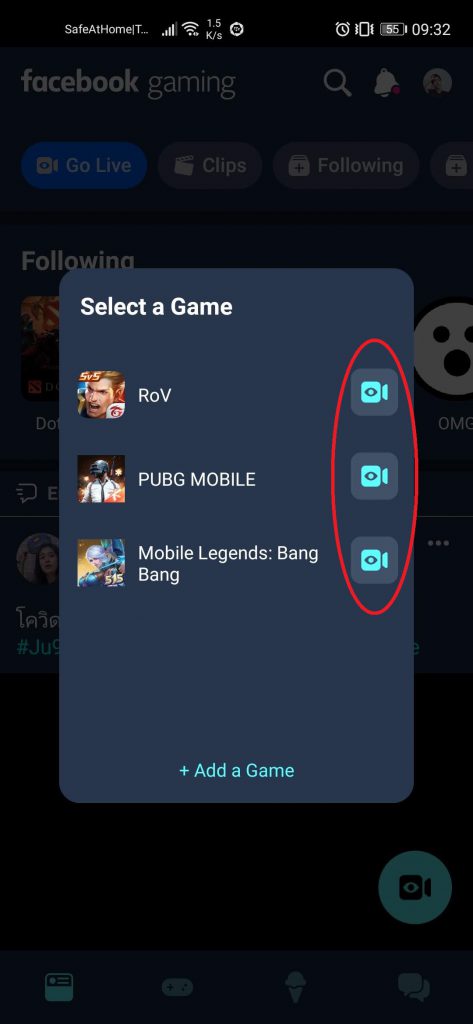
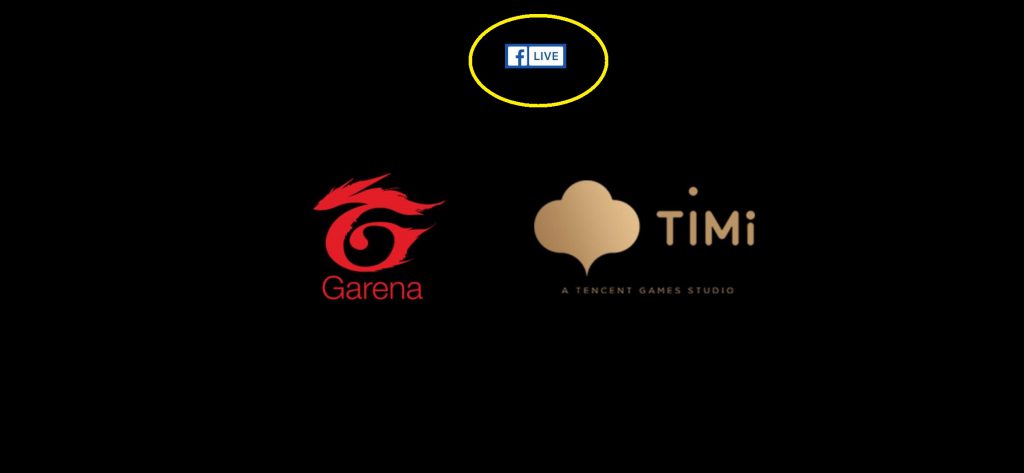
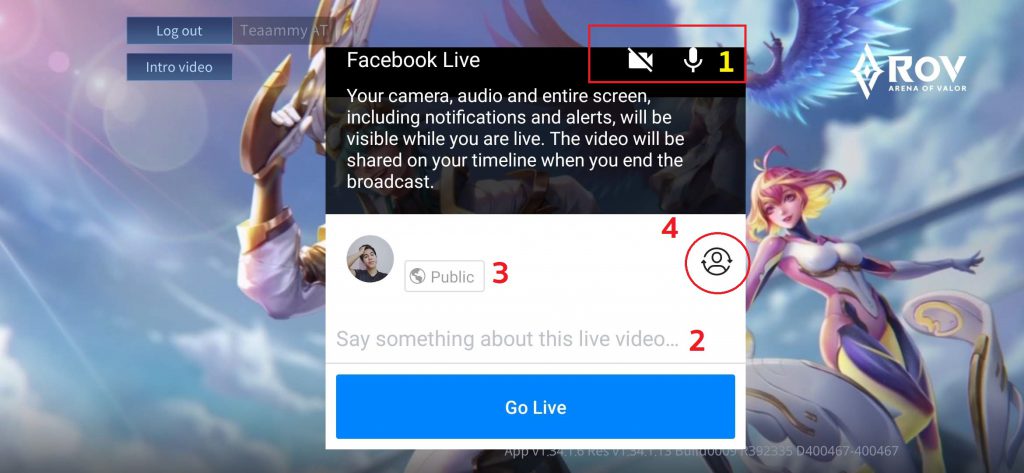
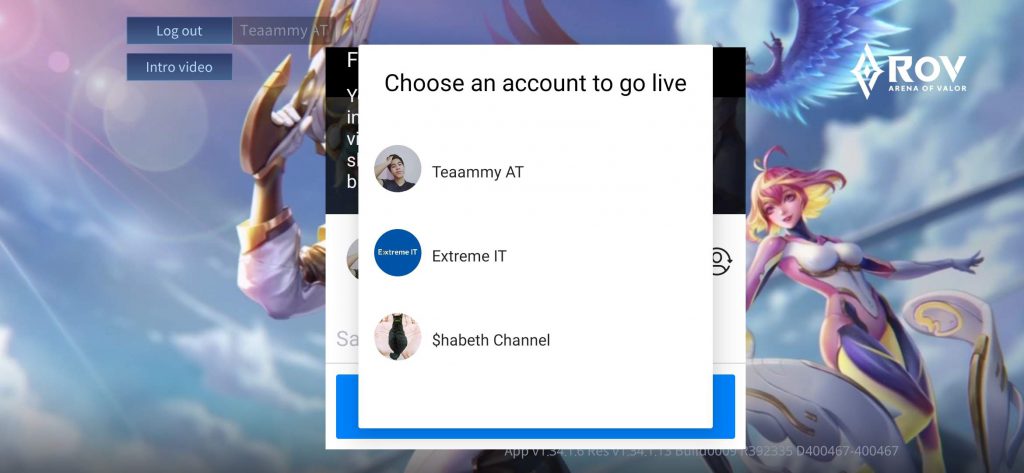
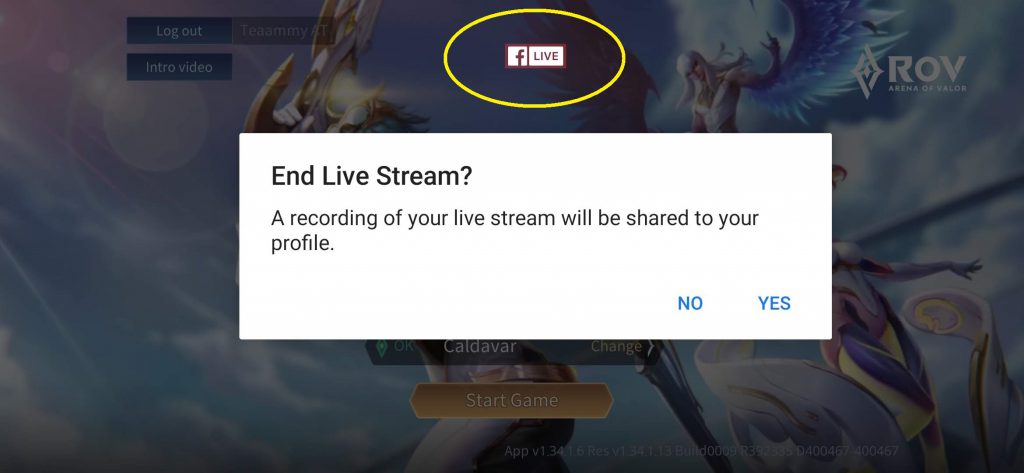
You must be logged in to post a comment.